SlashGear 에 따르면, 대용량 파일을 공유하는 것은 디지털 세계에서 항상 '어려운' 작업이었습니다. 근처에 있는 경우 Apple 사용자는 AirDrop을 사용하여 파일을 교환할 수 있지만 수신자가 멀리 있는 경우 이야기가 어려워집니다. 일반적으로 사용자는 타사 클라우드 저장 플랫폼(또는 충분한 공간이 있는 경우 iCloud)을 사용하여 파일을 업로드한 다음, 수신자가 다운로드할 수 있도록 이메일이나 메시징 앱을 통해 링크를 공유해야 합니다.
하지만 iPhone에 Mail Drop이라는 기능이 있다는 사실을 아는 사람은 거의 없습니다. 이 기능을 사용하면 사용자가 이메일을 통해 대용량 파일을 쉽고 안전하게 공유할 수 있습니다. 특히, 이 기능을 사용하기 위해 iCloud+ 패키지를 구입하는 데 비용을 쓸 필요가 없습니다.
메일 드롭 작동 방식
Mail Drop은 파일을 압축하여 이메일에 첨부하는 대신, 해당 파일을 기본 파일로 iCloud에 업로드하여 품질과 데이터를 보존합니다. 수신자는 해당 파일의 iCloud 링크를 받게 되며, 모든 웹 브라우저를 사용하여 해당 링크를 다운로드할 수 있습니다(Apple ID가 없어도 가능합니다).
게다가 첨부 파일의 5GB 제한은 사용자의 iCloud 공간을 전혀 차지하지 않습니다. 따라서 무료 5GB의 iCloud 저장 공간을 모두 사용하더라도 Mail Drop을 계속 사용할 수 있습니다. 간단히 말해, 이 솔루션은 일반 이메일 서비스를 통해 대용량 파일을 공유하는 데 완벽한 솔루션입니다.

Mail Drop을 사용하면 이메일을 통해 대용량 첨부 파일을 보낼 수 있습니다.
하지만 명심해야 할 몇 가지 사항이 있습니다. 첨부 파일은 30일 동안만 다운로드할 수 있습니다. 또한 Mail Drop의 저장 용량은 1TB로 제한되어 있습니다. 이 용량을 초과하는 경우 다른 파일의 공유가 만료되고 저장 공간이 확보될 때까지 기다려야 합니다.
Mail Drop을 사용하는 방법
이 기능의 장점은 설정을 조정하거나 수동으로 활성화할 필요가 없다는 것입니다. 메일 앱에서 사용자가 너무 큰 파일을 공유하고 있다는 것을 감지하면 Mail Drop을 사용할지 자동으로 묻습니다. 사용하려면 다음을 수행하세요.
- 메일 앱을 엽니다.
- 화면 오른쪽 하단에 있는 작성 버튼을 탭하세요.
- 수신자, 제목, 이메일 내용을 추가합니다. 여러 계정이 있는 경우 이메일을 보내려는 계정을 선택하세요.
- 키보드의 첨부 아이콘을 탭하고 필요한 파일을 선택하세요.
- 마지막으로 오른쪽 상단 모서리에 있는 보내기 버튼(파란색 화살표)을 누르세요. 첨부 파일 크기가 너무 큰 경우 앱은 자동으로 Mail Drop을 사용하므로, 'Mail Drop 사용'을 선택하기만 하면 됩니다.

iOS 메일 앱에서 Mail Drop을 사용하는 단계
네트워크 속도 및 첨부 파일 크기에 따라 이메일은 iCloud 서버에 업로드되는 동안 잠시 동안 보낸 편지함에 보관될 수 있습니다.
마찬가지로 iPad나 Mac에서도 Mail Drop을 사용할 수 있습니다. 수신자는 첨부 파일을 다운로드할 수 있는 링크와 만료 날짜가 포함된 이메일을 받게 됩니다.
[광고2]
소스 링크



![[사진] 다낭 해방기념일 50주년 맞아 꽃차와 꽃배가 색깔 뽐내며 경쟁](https://vstatic.vietnam.vn/vietnam/resource/IMAGE/2025/3/28/086d6ece3f244f019ca50bf7cd02753b)
![[사진] 팜민친 총리, 브라질 루이스 이나시우 룰라 다 실바 대통령과 회동](https://vstatic.vietnam.vn/vietnam/resource/IMAGE/2025/3/28/41f753a7a79044e3aafdae226fbf213b)

![[사진] 호치민시 상공에서 헬리콥터와 전투기가 훈련하고 있다](https://vstatic.vietnam.vn/vietnam/resource/IMAGE/2025/3/28/3a610b9f4d464757995cac72c28aa9c6)
![[사진] 루옹 쿠옹 대통령, 브라질 루이스 이나시오 룰라 다 실바 대통령을 위해 국빈 리셉션 개최](https://vstatic.vietnam.vn/vietnam/resource/IMAGE/2025/3/28/56938fe1b6024f44ae5e4eb35a9ebbdb)
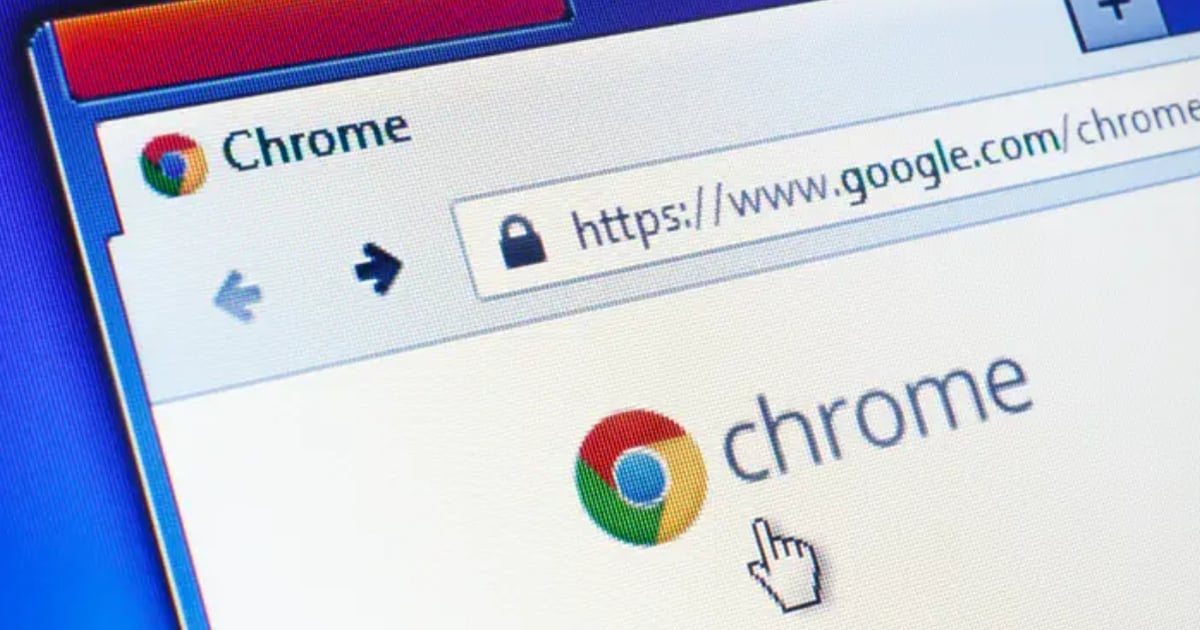
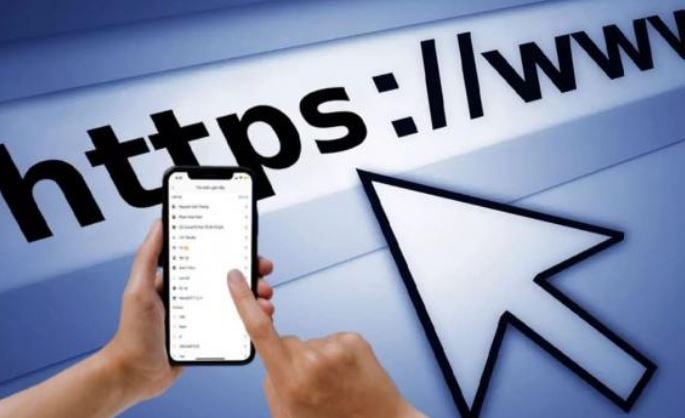

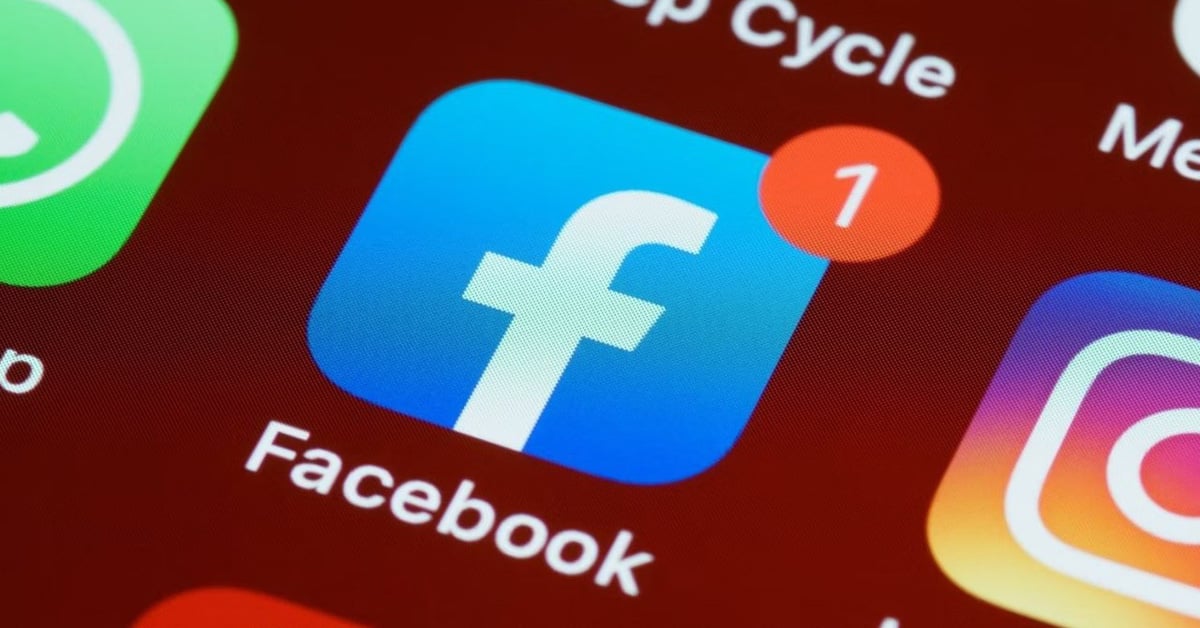























































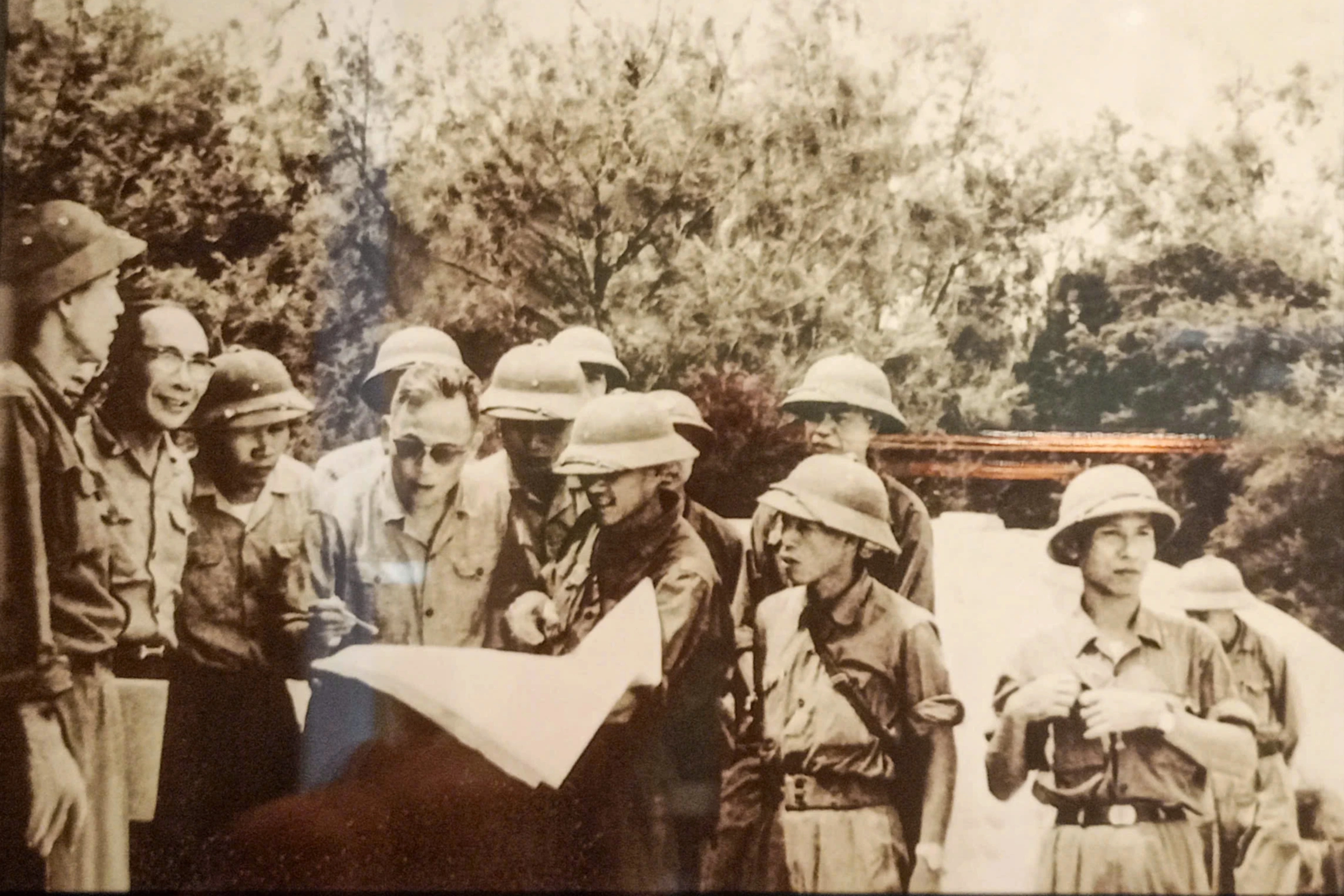





























댓글 (0)